WordPress에서 지불 게이트웨이를 설정하는 방법(4가지 방법)
게시 됨: 2022-04-22WordPress에서 지불 게이트웨이를 설정하는 방법이 궁금하십니까? 그럼, 당신은 올바른 장소에 입력했습니다.
불행히도 WordPress 코어는 웹사이트에서 직접 지불을 수락하는 데 도움이 되는 옵션을 제공하지 않습니다. 그러나 많은 플러그인과 도구를 사용할 수 있으므로 걱정할 필요가 없습니다.
따라서 이 기사에서는 Everest 양식, 사용자 등록 등과 같은 다양한 지불 플러그인을 사용하여 WordPress 웹사이트에 지불 게이트웨이를 추가하는 방법을 보여줍니다.
따라서 계속 읽으십시오!
WordPress의 인기 있는 결제 게이트웨이는 무엇입니까?
시작하기 전에 먼저 WordPress에서 사용할 수 있는 지불 게이트웨이에 대해 간략하게 설명하겠습니다.
간단히 말해서 지불 게이트웨이는 고객이 구매한 제품과 서비스에 대해 안전하게 지불할 수 있도록 사이트에 통합하는 타사 서비스입니다. 따라서 고객, 웹 사이트 및 지불 프로세서 간의 다리 역할을 합니다.
WordPress에 대한 수많은 지불 게이트웨이를 찾을 수 있으며 각 게이트웨이에는 장단점이 있습니다. 그러나 온라인 거래를 위한 안전한 플랫폼을 제공하는 세계적으로 널리 인정되는 인기 있는 지불 게이트웨이 중 일부는 다음과 같습니다.
- PayPal: PayPal을 사용하면 202개 국가에서 25개 통화로 결제할 수 있습니다. 무엇보다도 다양한 결제 방법을 제공하고 24시간 계정 모니터링 및 고급 암호화를 통해 사기로부터 비즈니스를 보호합니다.
- Stripe: Stripe는 35개 이상의 국가에서 지원되며 135개 이상의 통화로 결제를 수락할 수 있습니다. 구독 및 기타 정기 결제에 대한 반복 결제를 수락할 수 있습니다.
- Amazon Pay: 사이트에 Amazon Pay를 통합하면 고객이 Amazon 계정을 통해 제품/서비스 비용을 지불할 수 있습니다. Amazon 계정에서 모든 것이 추적되므로 안전하고 안전한 온라인 거래를 제공합니다.
- Authorize.net: 쉽고 빠르며 안전한 지불 게이트웨이 Authorize.net은 또한 여러 지불 방법을 제공합니다. 신용 카드 결제 또는 eCheck를 통한 결제를 수락할 수 있습니다.
- Square: Square는 사기 방지 및 보안 계층으로 결제를 수락하는 모든 규모 또는 유형의 비즈니스에 적합합니다. 또한 빠른 입금을 제공하므로 영업일 기준 2일 이내에 귀하의 계좌로 자금이 이체됩니다.
이제 WordPress 사이트에서 지불 게이트웨이를 설정하는 방법을 알아야 할 때입니다.
WordPress에서 지불 게이트웨이를 설정하는 방법은 무엇입니까?
여기에서는 WordPress에서 온라인으로 결제를 수락하는 네 가지 방법을 설명했습니다. 그러나 우리는 주로 두 가지 유연하고 가장 널리 사용되는 지불 게이트웨이, 즉 WordPress의 PayPal 및 Stripe 설정에 중점을 둘 것입니다. 자, 시작하겠습니다!
방법 I. Everest Forms 플러그인 사용
Everest Forms는 끌어서 놓기 기능을 사용하여 놀라운 양식을 만들 수 있는 최고의 양식 빌더 플러그인 중 하나입니다. 간단한 문의 양식, 복잡한 다단계 양식 또는 설문 조사 양식이든 Everest Forms 플러그인은 모두를 위한 원스톱 솔루션입니다.

마찬가지로, 다양한 유형의 온라인 지불(기부금, 등록비 등)을 번거롭게 받지 않고 수락할 수 있는 지불 양식을 작성할 수도 있습니다. 방법이 궁금하세요? 이를 위해서는 아래의 간단한 단계를 거쳐야 합니다.
1단계. Everest Forms 및 Everest Forms Pro 설치 및 활성화
무엇보다 먼저 플러그인을 설치해야 합니다. 이를 위해 WordPress 대시보드에 로그인하고 플러그인 >> 새로 추가 로 이동하십시오.
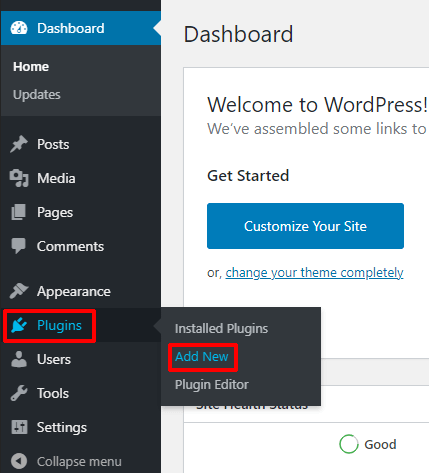
플러그인 추가 페이지로 리디렉션됩니다. 여기에서 플러그인 검색 상자에 Everest Forms 를 입력하고 화면에 표시되면 지금 설치 버튼을 클릭합니다. 그런 다음 활성화 버튼을 눌러 사이트에서 플러그인을 활성화하십시오.
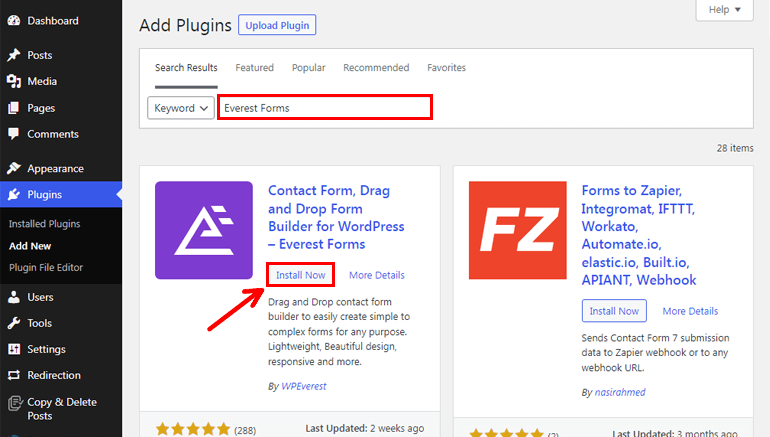
이것으로 Everest Forms의 무료 버전을 성공적으로 설치했습니다. 그러나 지불 양식으로 온라인 지불을 수락하려면 Everest Forms Pro가 필요합니다.
그러면 무료 버전을 설치하는 것이 왜 필수적인지 물을 수 있습니다. Everest Forms Pro는 무료 버전을 설치하지 않고는 작동할 수 없기 때문입니다.
Everest Forms Pro를 구매하려면 먼저 공식 플러그인 페이지를 방문하십시오. 그런 다음 나중에 PayPal 지불 게이트웨이를 통합하기 위해 이 애드온이 필요하므로 PayPal 표준이 포함된 적절한 계획을 선택하십시오.
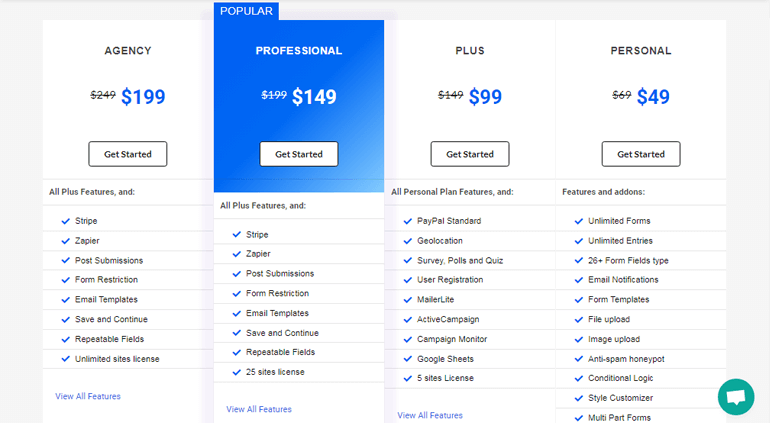
프리미엄 플러그인 구매 후 사용자 계정으로 로그인할 수 있습니다. 그런 다음 계정 대시보드에서 다운로드 탭을 클릭하고 컴퓨터에 Everest Forms Pro zip 파일을 다운로드합니다.
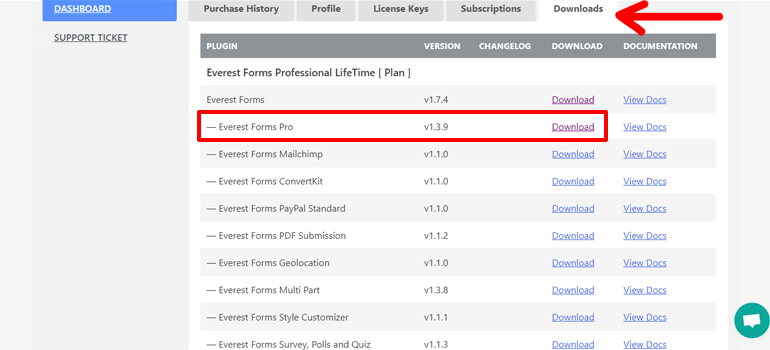
또한 라이센스 키 탭에서 라이센스 키를 복사하는 것을 잊지 마십시오.
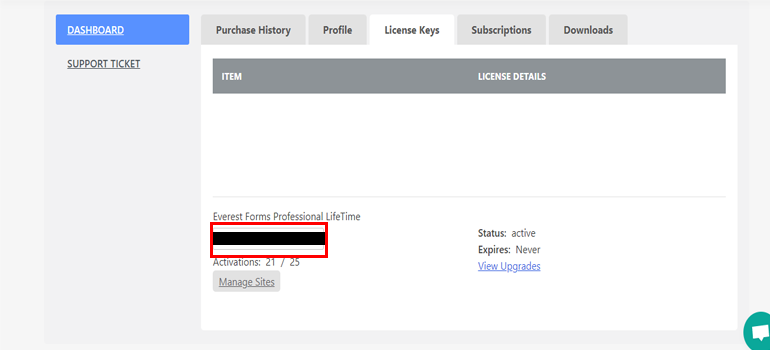
다음으로 이전과 유사한 플러그인 >> 새로 추가 로 이동하고 WordPress 대시보드에서 플러그인 업로드 버튼을 클릭합니다.
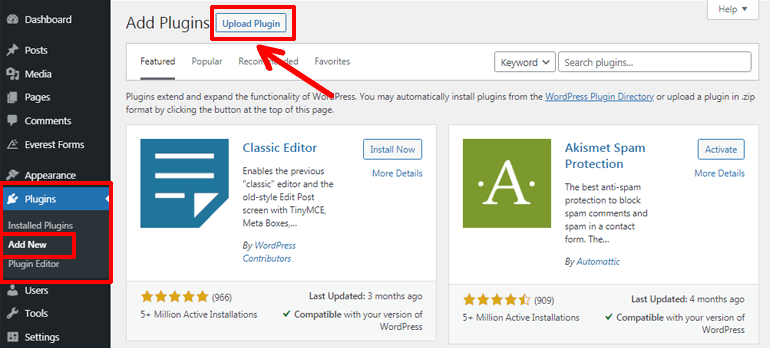
이제 다운로드한 zip 파일을 선택하고 지금 설치 버튼을 클릭합니다. 그런 다음 플러그인을 활성화하십시오.
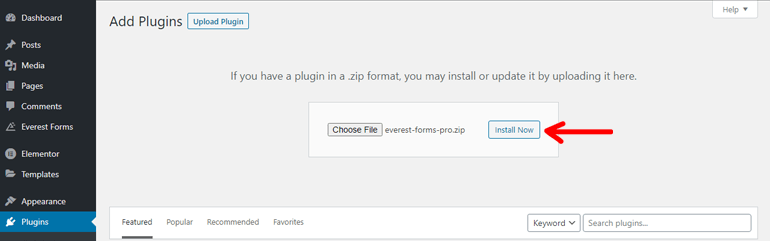
활성화 직후 라이센스 키를 입력하라는 메시지가 표시됩니다. 따라서 이전에 복사한 라이센스 키를 붙여넣습니다. 그게 다야.

2단계. PayPal 표준 추가 기능 설치 및 활성화
다음 단계는 PayPal Standard 추가 기능을 설치하고 활성화하는 것입니다. 따라서 Everest Forms>>Add-ons 로 이동하여 PayPal Standard를 검색하고 Install Addon 버튼을 누르십시오.
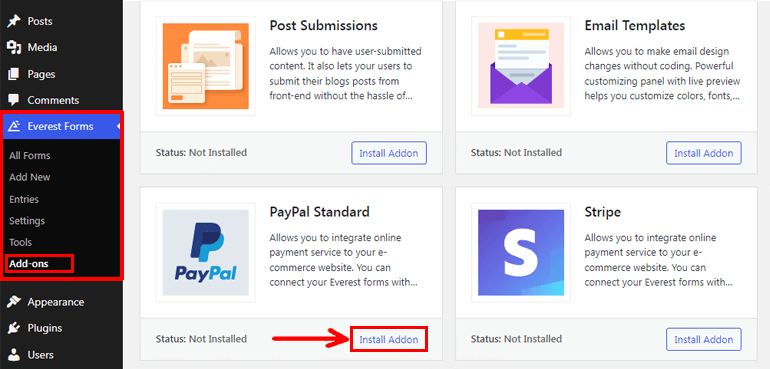
그런 다음 활성화 버튼을 클릭하여 사이트에서 추가 기능을 활성화하십시오. 이를 통해 WordPress에서 지불 게이트웨이를 설정하는 데 필요한 모든 장비(예: Everest Forms, Everest Forms Pro 및 PayPal Standard)가 있습니다.
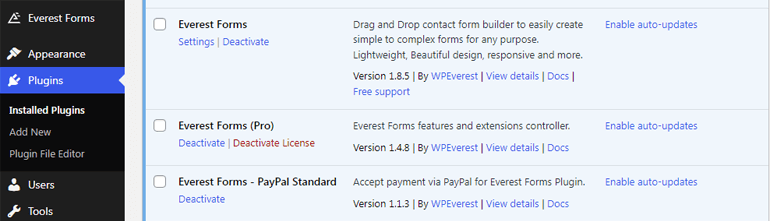
3단계. 새 지불 양식 만들기
이제 새 결제 양식을 만들어야 합니다. 따라서 Everest Forms >> Add New로 이동하십시오.
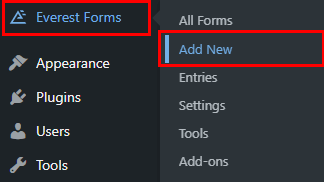
새 양식 추가 페이지에는 여러 양식 템플릿과 처음부터 시작할 수 있는 옵션이 표시됩니다. 따라서 적절한 양식 템플릿을 선택하고 필요에 따라 수정하거나 처음부터 시작할 수 있습니다.
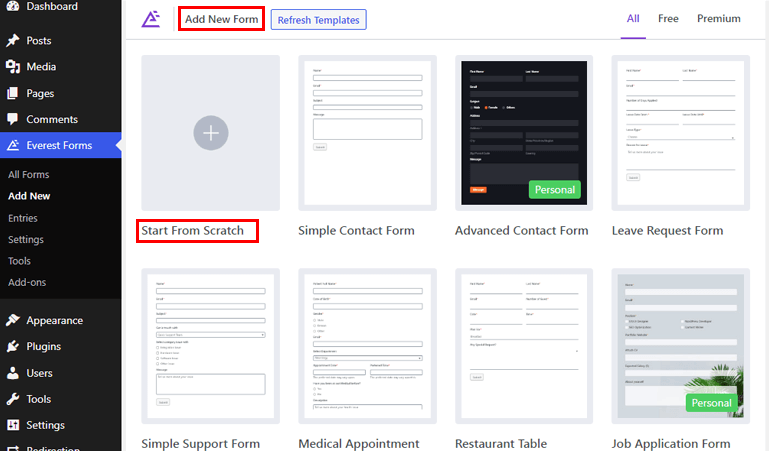
여기에서는 처음부터 양식을 만드는 방법을 보여 주므로 처음 부터 시작 옵션을 클릭합니다.
양식에 이름을 지정하도록 제안하는 작은 팝업 창이 열립니다. 따라서 편의에 따라 이름을 지정하고 계속 을 누르십시오.

필요한 양식 필드를 왼쪽에서 오른쪽의 빈 공간으로 쉽게 끌어다 놓을 수 있는 양식 작성기 창이 열립니다.
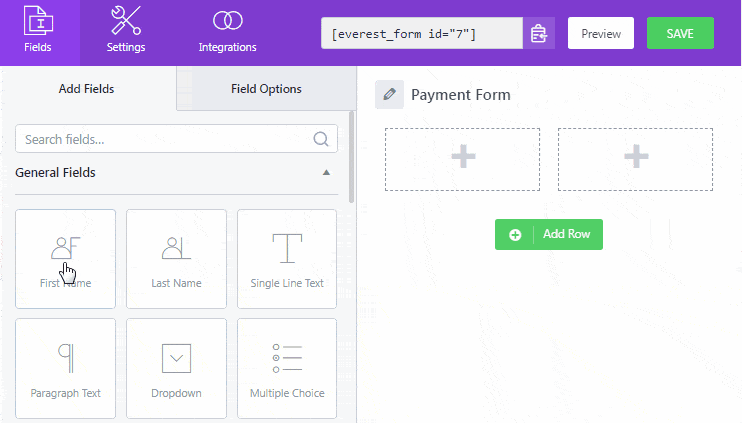
가장 좋은 점은 Everest Forms를 사용하면 필드를 무제한으로 추가하여 원하는 만큼 양식 필드를 추가할 수 있다는 것입니다.
지불 필드 추가
아래로 스크롤하면 단일 항목, 객관식, 확인란, 수량 및 총계와 같은 다양한 지불 필드가 표시됩니다. 이름에서 알 수 있듯이 이러한 필드를 사용하면 단일 또는 여러 제품, 가격, 수량 및 합계를 양식에 추가할 수 있습니다.
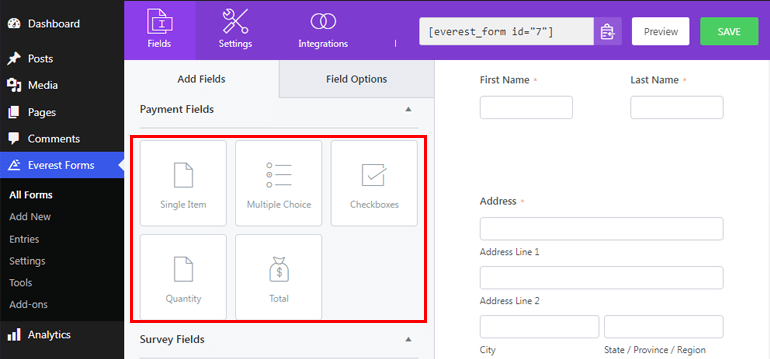
필요한 지불 필드를 쉽게 드래그 앤 드롭하고 개별 필드를 클릭하여 설정을 사용자 지정할 수 있습니다.
ㅏ. 단일 품목: 단일 제품을 추가하고 기본 가격을 표시할 수 있습니다. 이 필드를 클릭하면 레이블, 설명을 사용자 정의하고 다음과 같이 항목 유형 설명을 추가할 수 있는 필드 옵션 탭으로 이동합니다.
- 사전 정의: 항목 유형을 사전 정의로 설정하면 사용자가 프런트 엔드에서 항목 가격을 변경할 수 없습니다.
- 사용자 정의: 항목 유형을 사용자 정의로 설정하면 사용자가 프런트 엔드에서 항목 유형을 변경할 수 있습니다.
- 숨김: 입력 유형을 숨김으로 선택하면 프런트 엔드에서 볼 때 필드가 숨겨집니다.

비. 객관식: 이 양식 필드를 추가하면 사용자가 여러 제품 옵션에서 항목을 선택할 수 있습니다. 또한 이 필드를 사용자 정의하여 각 제품에 레이블과 가격을 추가할 수 있습니다. 말할 것도 없이, 제품에 대한 이미지를 업로드할 수 있는 이미지 선택을 활성화할 수도 있습니다.
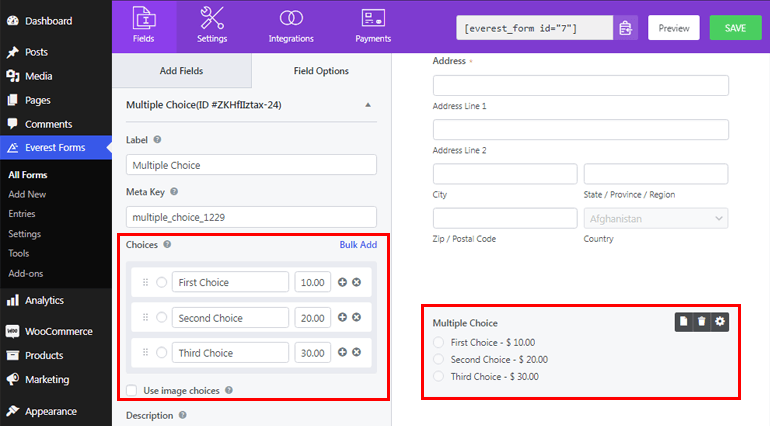
씨. 확인란: 이 필드는 객관식과 매우 유사하지만 사용자가 여러 항목을 선택할 수 있습니다.
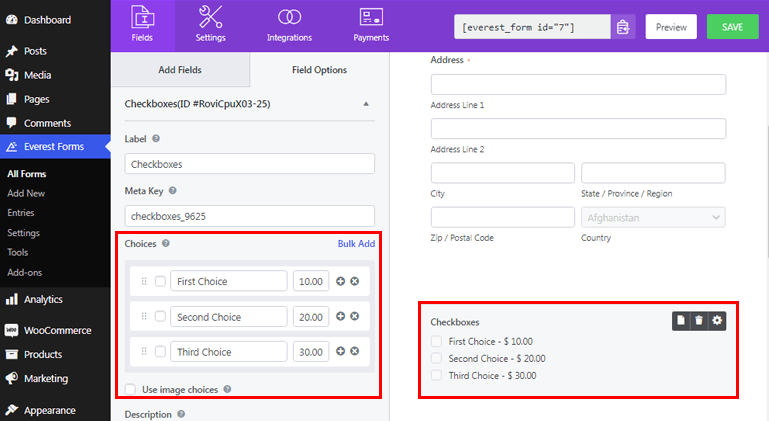
디. 수량: 사용자가 선택한 제품에 대해 원하는 수량을 설정할 수 있습니다.

이자형. 총계: 모든 지불 필드 가격의 총계를 표시하는 데 도움이 됩니다.
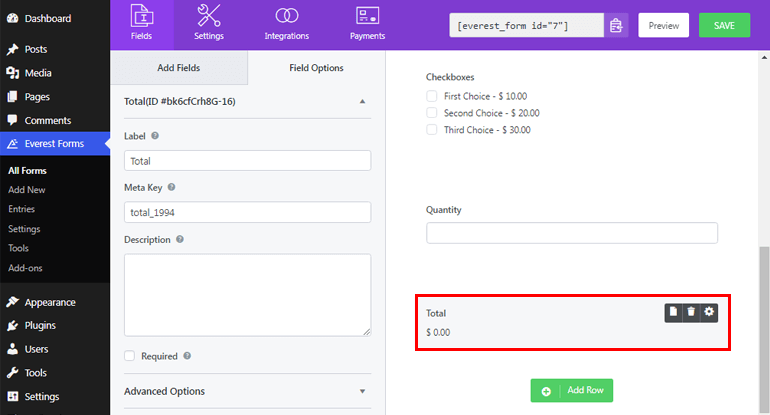
필요한 양식 필드 추가가 완료되면 상단의 SAVE 버튼을 클릭하는 것을 잊지 마십시오.
마찬가지로 Everest 양식 >> 설정 으로 이동하여 지불 탭을 클릭하여 원하는 통화를 설정할 수도 있습니다.
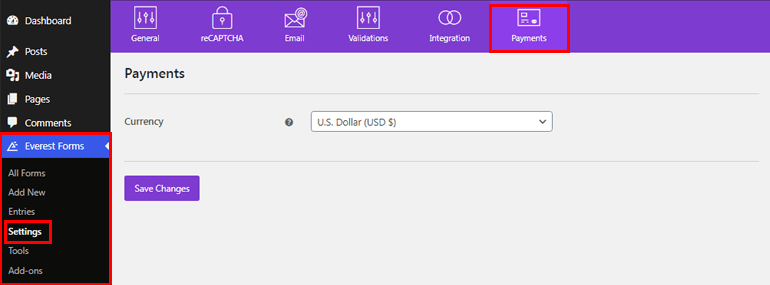
4단계. PayPal 결제 활성화 및 설정 구성
그런 다음 PayPal을 결제 옵션으로 활성화하고 일부 PayPal 표준 설정을 구성해야 합니다.
따라서 Everest Forms >> All Forms 로 이동하여 이전에 생성한 지불 양식 을 클릭하십시오.

이제 상단의 결제 탭을 클릭하고 결제 표준 활성화 를 클릭합니다. 그런 다음 PayPal 이메일 주소 필드에 PayPal 계정에 연결된 이메일 주소를 입력합니다.
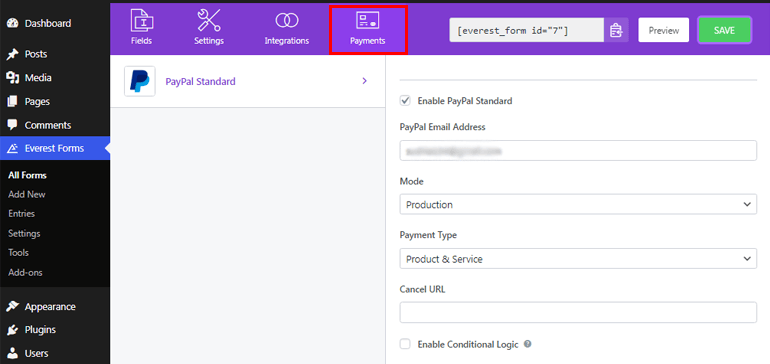
마찬가지로 필요한 모드 를 선택합니다. 테스트 목적으로 샌드박스 모드를 선택할 수 있습니다. 그렇지 않으면 프로덕션 모드를 선택하십시오. 다음으로 지불 유형 을 제품 및 서비스 또는 기부 로 선택할 수 있습니다. 또한 URL 취소 를 사용하면 사용자가 PayPal로 리디렉션한 후 취소하는 경우 URL을 리디렉션할 수 있습니다.
말할 것도 없이 Everest Forms 1.4.9가 출시되면서 이제 결제 옵션에 조건부 논리 추가 기능을 사용하여 조건부 논리를 적용할 수도 있습니다. 다음 섹션에서 자세히 다루겠습니다.
참고: 조건부 논리 기능에 대해 자세히 알고 싶다면 여기를 클릭하세요.
5단계. PayPal에 조건부 논리 사용(사용자가 PayPal과 Stripe 중에서 선택하도록 허용)
이제 Professional 또는 Agency와 같은 더 높은 요금제를 구입했다고 가정합니다. 이 경우 사용자가 Everest Forms의 조건부 논리 기능을 사용하여 Paypal과 Stripe 결제 중에서 선택하도록 할 수도 있습니다. 그러나 사이트에 두 애드온을 모두 설치하고 활성화했는지 확인해야 합니다.
먼저 양식에 객관식 필드를 삽입하고 이미지와 같이 PayPal 및 Stripe 결제 옵션을 추가합니다.
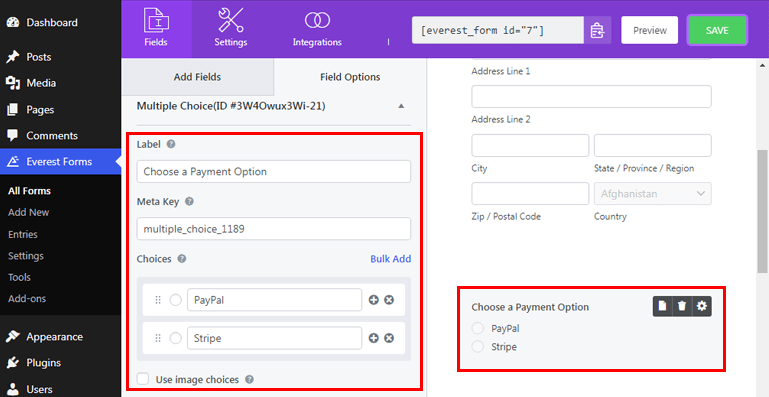
그런 다음 상단의 결제 탭을 클릭하고 PayPal 결제 게이트웨이를 활성화했는지 확인합니다. 그런 다음 다음과 같이 PayPal 표준 및 조건부 논리 활성화 기능을 클릭합니다.

Stripe 지불 게이트웨이에 대한 조건부 논리를 유사하게 활성화할 수도 있습니다. 그러나 먼저 Everest Forms로 Stripe 지불 게이트웨이를 설정해야 합니다. 이를 위해 자세한 프로세스에 대한 설명서를 확인할 수 있습니다.
그 후 사용자는 Paypal과 Stripe 결제 게이트웨이 중에서 선택할 수 있습니다.
6단계. 사이트에 결제 양식 추가
이제 결제 양식이 준비되었으므로 사이트에 추가하는 일만 남았습니다. 게시물, 페이지 또는 원하는 곳에 결제 양식을 추가할 수 있습니다. 여기에서는 페이지에 추가하는 방법을 보여드리겠습니다.
따라서 먼저 상단에 있는 결제 양식의 단축 코드를 복사합니다.
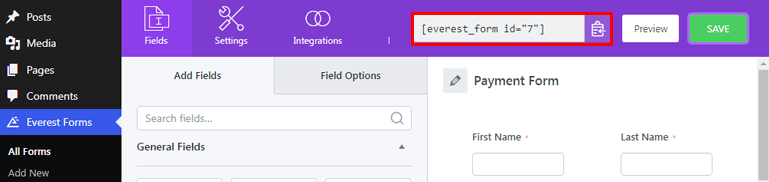
그런 다음 대시보드에서 페이지 >> 새로 추가 로 이동합니다.
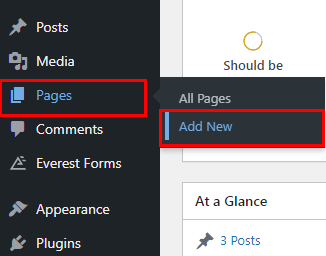
그런 다음 양식에 적절한 제목을 제공하고 단축 코드를 붙여넣습니다. 마지막으로 상단의 게시 버튼을 누릅니다.
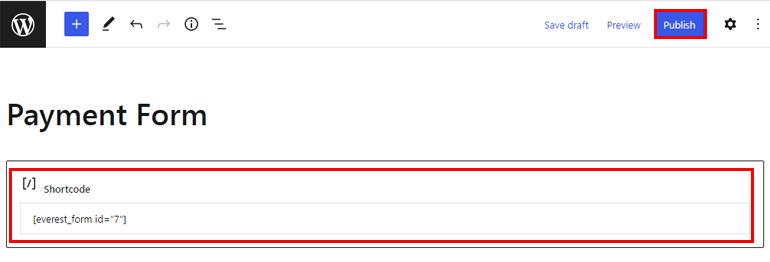
방법 II. 사용자 등록 플러그인 사용
이름에서 알 수 있듯이 사용자 등록은 번거로움 없이 멋진 등록 및 로그인 양식을 만들 수 있는 멋진 플러그인입니다. 또한 PayPal 또는 Stripe와 같은 추가 기능을 통합하여 이 플러그인을 사용하면 양식을 통해 등록비 및 기타 지불을 수락할 수도 있습니다.

여기에서는 사용자 등록 플러그인을 사용하여 WordPress에 PayPal과 같은 지불 게이트웨이를 통합하는 방법을 보여줍니다. 이 방법은 온라인으로 지불을 수락하는 것이 매우 쉽습니다. 아래의 간단한 단계를 따르기만 하면 됩니다.
1단계. 사용자 등록 Pro 설치 및 활성화
먼저 공식 페이지를 방문하여 프리미엄 사용자 등록 플러그인을 구매해야 합니다. PayPal 결제 추가 기능은 Plus 및 Professional 플랜에서 사용할 수 있습니다. 따라서 필요에 따라 둘 중 하나를 선택할 수 있습니다.
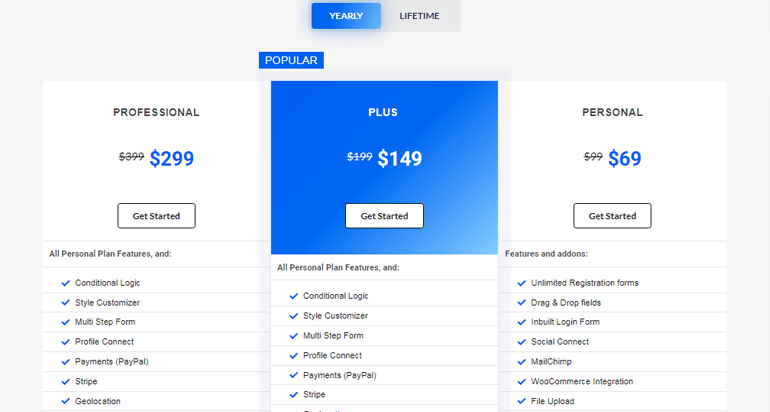
구매를 완료한 후 WPeverest 사용자 계정에 로그인해야 합니다. 그런 다음 계정 대시보드에서 다운로드 탭으로 이동하여 사용자 등록 Pro를 다운로드합니다. zip 파일로 다운로드됩니다.
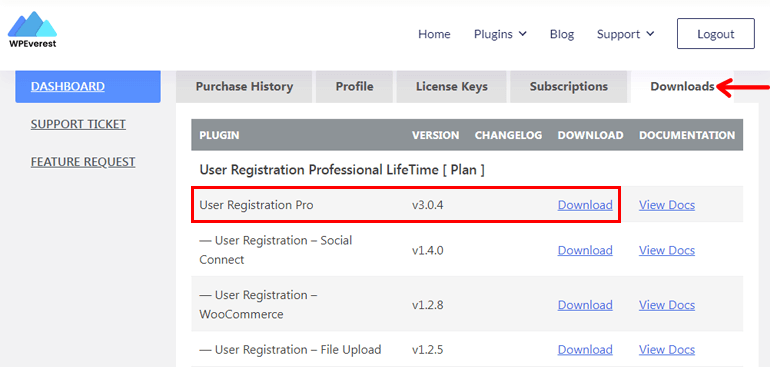
또한 나중에 단계에서 입력해야 하므로 라이선스 키 탭에서 라이선스 키를 복사하는 것을 잊지 마십시오.
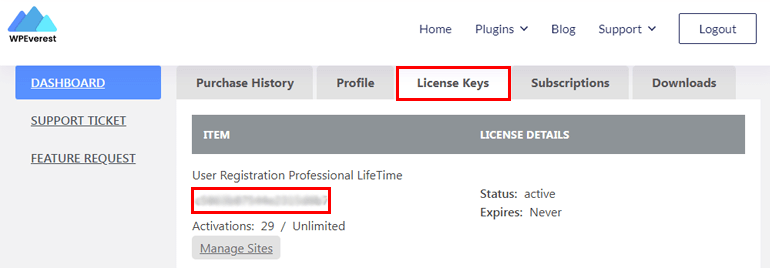
이제 WordPress 대시보드에서 플러그인 >> 새로 추가 로 이동하고 이전과 같이 플러그인 업로드 버튼을 클릭합니다.
다음으로, 사용자 등록 플러그인의 zip 파일을 선택하고 지금 설치 버튼을 누르십시오. 설치가 완료되면 활성화 옵션을 클릭하여 사이트에서 플러그인을 활성화합니다.

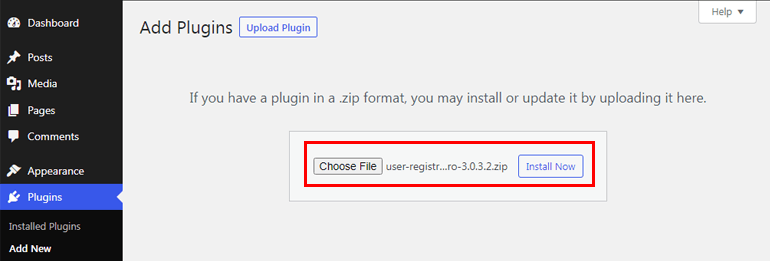
잠시 후 라이센스 키를 입력하라는 메시지가 표시됩니다. 따라서 이전에 복사한 라이센스 키를 붙여넣습니다.
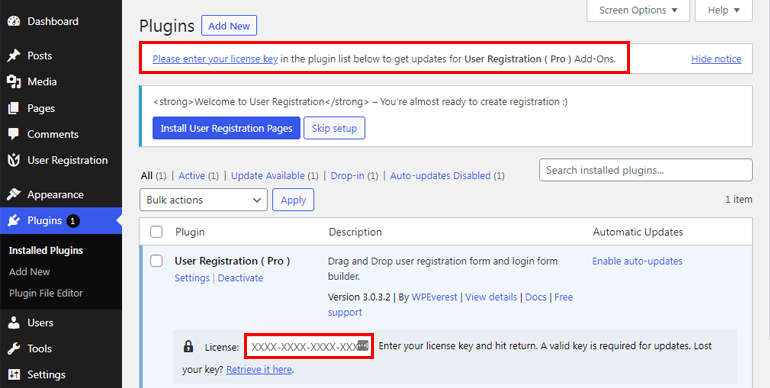
또한 상단에 사용자 등록 페이지 설치 옵션이 포함된 환영 메시지가 표시됩니다. 옵션을 클릭하면 귀하의 사이트에 대한 내 계정 및 등록 페이지가 자동으로 생성됩니다.

또한 사용자가 프런트 엔드에서 WordPress 사이트에 등록할 수 있도록 멤버십 옵션을 활성화해야 합니다.
이를 위해 설정 >> 일반 으로 이동하여 멤버십 옵션까지 아래로 스크롤합니다. 이제 누구나 등록할 수 있도록 확인란을 선택합니다. 또한 완료되면 하단의 변경 사항 저장 버튼을 클릭하는 것을 잊지 마십시오.

2단계. 결제(PayPal) 추가 기능 설치 및 활성화
그런 다음 사용자 등록 >> 확장 으로 이동하여 PayPal 지불 추가 기능을 검색하십시오. 찾으면 Addon 설치 버튼을 클릭하고 마지막으로 사이트에서 활성화하십시오.

이제 사이트의 지불 필드가 있는 등록 양식을 만들 준비가 되었습니다.
3단계. 새 등록 양식 만들기
사용자 등록은 기본 등록 양식도 제공합니다. 따라서 필요에 따라 양식을 편집 및 수정하고 즉시 사이트에 추가할 수 있습니다. 그러나 여기에서는 바닥에서 만드는 방법을 보여줍니다.
지불 필드가 있는 등록 양식을 만들려면 사용자 등록 >> 새로 추가 로 이동하십시오.
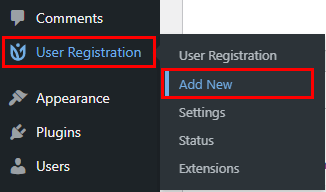
그런 다음 양식 빌더 인터페이스가 열립니다. 두 개의 필수 기본 필드가 이미 양식에 추가된 것을 볼 수 있습니다.
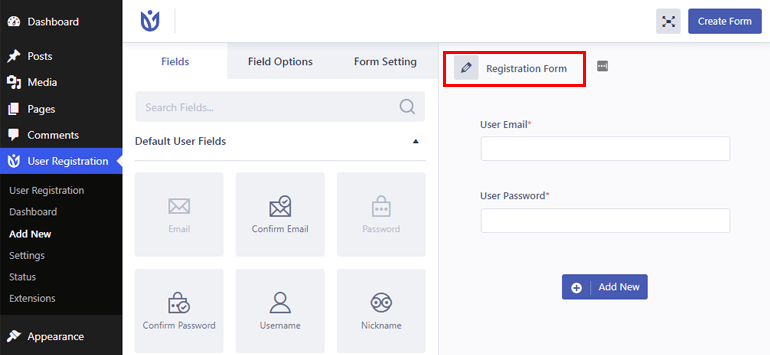
이제 양식에 고유한 이름을 지정하여 양식 만들기 여정을 시작할 수 있습니다. 여기서는 이름을 등록 양식 으로 지정했습니다. 그러나 필요나 편의에 따라 항상 이름을 지정할 수 있습니다.
그런 다음 이름 , 성 , 사용자 이름 , 비밀번호 확인 등과 같은 다른 필수 필드를 추가할 수 있습니다. 이러한 필드를 왼쪽에서 끌어 오른쪽으로 끌어 쉽게 추가할 수 있으며 필요에 따라 필드를 재정렬할 수도 있습니다.
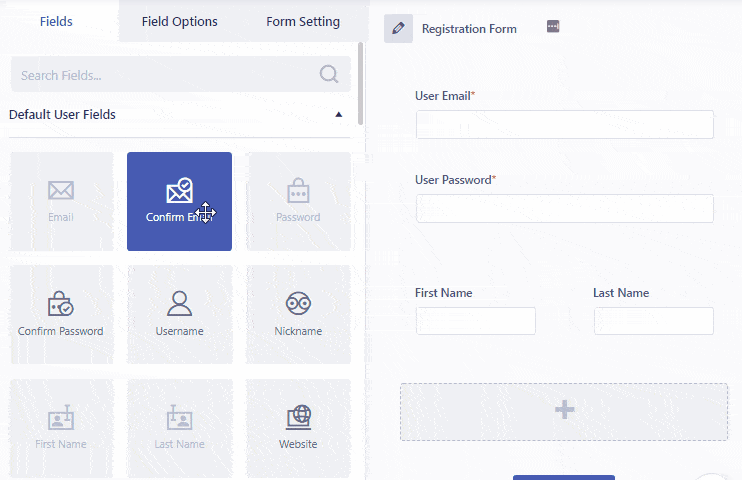
지불 필드 추가
아래로 스크롤하면 단일 항목, 객관식 및 총계의 세 가지 지불 필드 도 표시됩니다. 따라서 이러한 필드를 양식에 추가하면 제품/서비스 및 해당 가격을 양식에 표시할 수 있습니다.
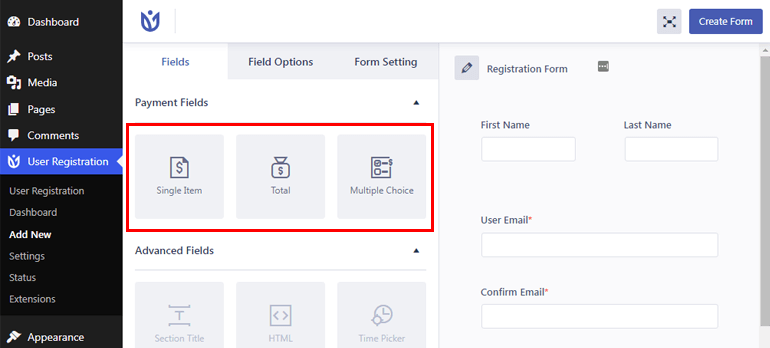
ㅏ. 단일 품목: 단일 제품 품목과 가격을 표시할 수 있습니다. 또한 이 필드를 클릭하여 필요한 설정을 구성할 수 있습니다. 예를 들어 다음과 같이 레이블, 설명을 변경하고 필드를 필수 항목으로 지정하고 항목 유형을 정의할 수도 있습니다.
- 사전 정의: 항목 유형을 사전 정의로 설정하면 사용자가 프런트 엔드에서 항목 가격을 변경할 수 없습니다.
- 사용자 정의: 항목 유형을 사용자 정의로 설정하면 사용자가 해당 항목의 가격을 변경할 수 있습니다.
- 숨김: 항목 유형을 숨김으로 선택하면 필드가 프런트 엔드에 표시되지 않습니다.
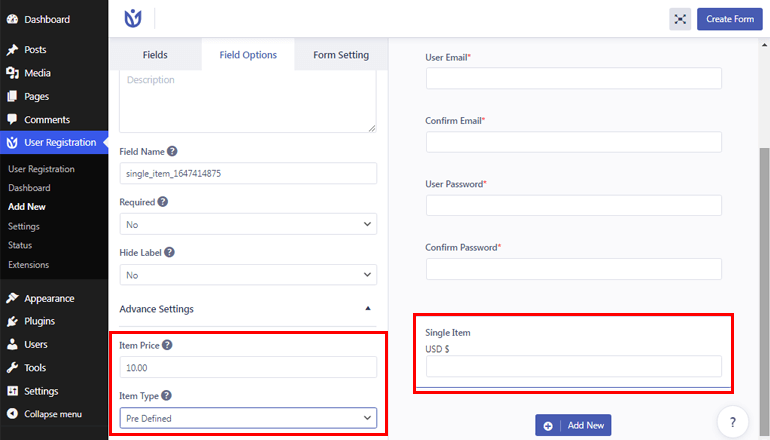
비. 객관식: 여러 항목과 관련 가격을 표시할 수 있습니다. 따라서 사용자는 여러 항목 중에서 선택할 수 있습니다.
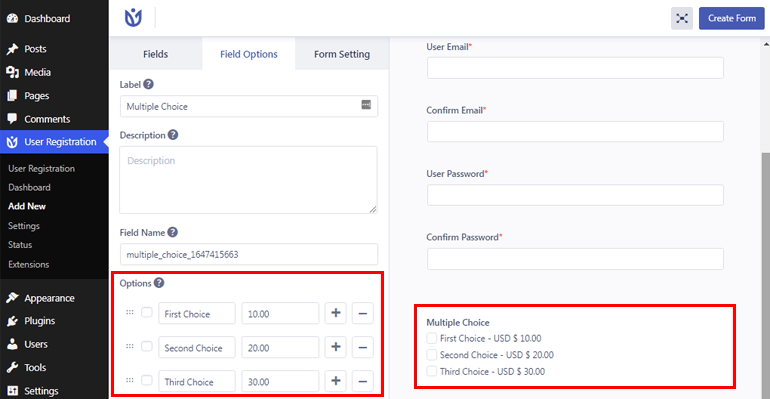
씨. 총계: 사용자가 선택한 아이템/상품의 총 가격을 보여줍니다.
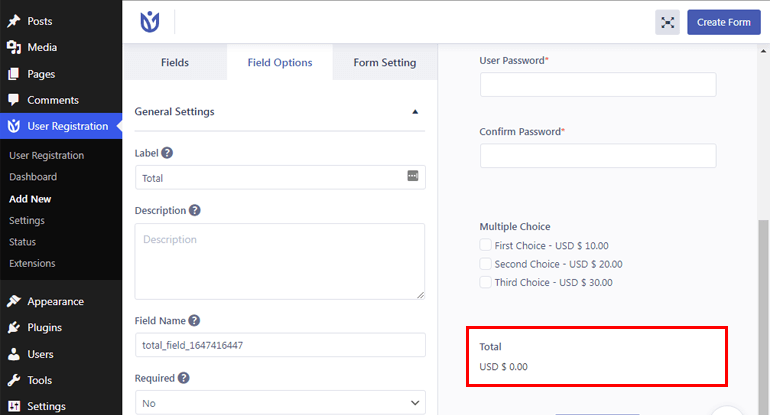
필요한 양식 필드를 추가한 후 상단의 양식 작성 버튼을 클릭합니다.
또한 통화 변경을 원하시면 사용자 등록 >> 설정 >> 결제 로 이동하여 쉽게 변경할 수 있습니다. 그런 다음 드롭다운 메뉴에서 원하는 통화를 선택할 수 있습니다.
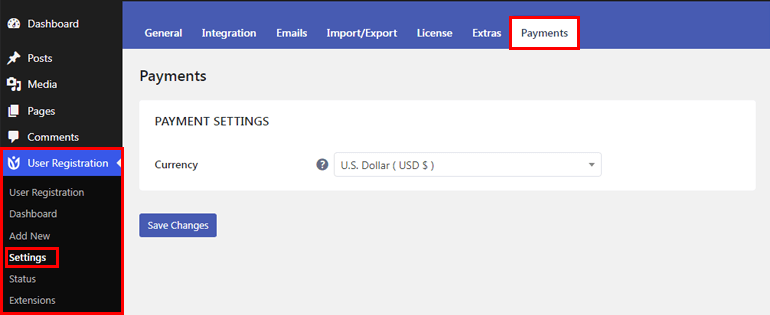
4단계. PayPal 결제 활성화 및 설정 구성
WordPress에서 결제 게이트웨이를 설정하는 방법에 대한 자습서의 다음 단계는 PayPal 결제를 활성화하고 결제 설정을 구성하는 것입니다.
따라서 먼저 사용자 등록>>사용자 등록 으로 이동하여 이전에 생성한 등록 양식 을 클릭합니다.
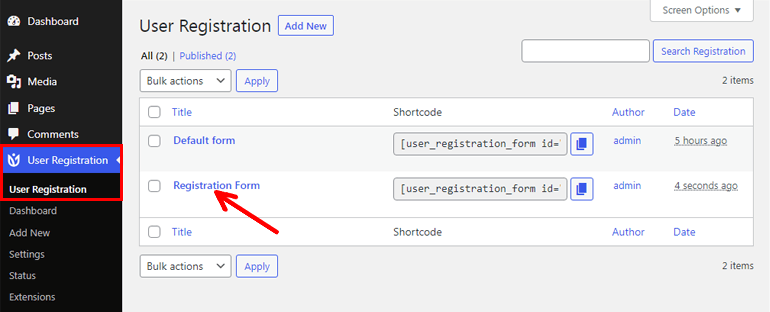
그런 다음 양식 설정 >> 페이팔 표준 으로 이동 하여 페이팔 결제 옵션을 활성화합니다 .
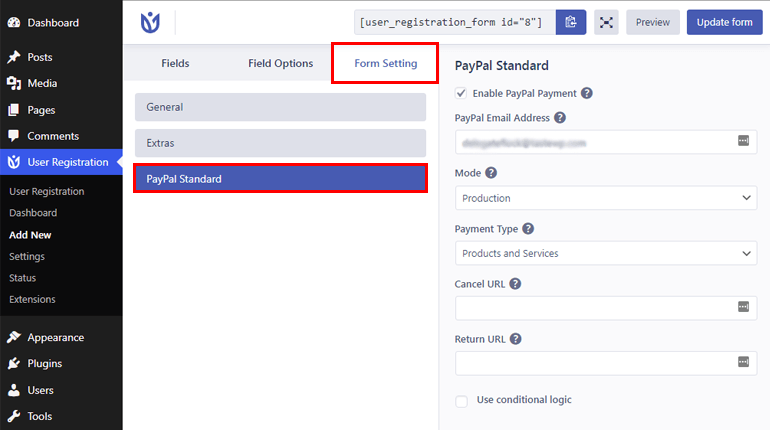
그런 다음 PayPal 계정에 연결된 유효한 이메일 주소를 입력하고 필요한 모드를 선택합니다. 테스트를 위해 테스트/샌드박스 모드를 선택하거나 드롭다운 메뉴에서 프로덕션 을 선택할 수 있습니다.
그런 다음 지불 유형 을 선택하고 취소 및 반품 URL 을 추가하십시오. 취소 URL은 사용자가 PayPal로 리디렉션한 후 취소하는 경우 리디렉션 URL입니다. 반품 URL은 결제 완료 후의 리디렉션 URL입니다.
마찬가지로 스마트 조건부 논리를 사용하여 사용자가 PayPal과 Stripe 결제 중에서 선택할 수 있습니다. 이후 섹션에서 자세히 다루겠습니다.
5단계. 로그인 옵션 구성
사용자가 결제 프로세스를 완료할 때까지 로그인을 허용하지 않을 수 있습니다. 따라서 이를 위해서는 몇 가지 설정을 구성해야 합니다.
먼저 사용자 등록 >> 설정 >> 일반으로 이동하십시오. 그런 다음 사용자 로그인 옵션 에서 로그인 전에 지불을 선택하십시오.
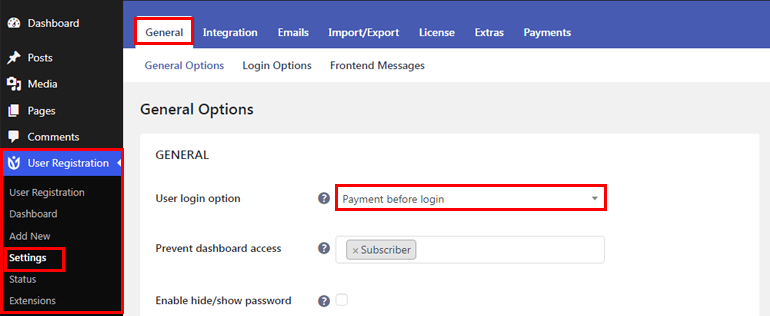
마찬가지로 사용자 등록>>설정>>일반>>프론트엔드 메시지 로 이동하여 등록된 사용자에 대한 프론트엔드 지불 메시지 를 사용자 정의할 수도 있습니다.
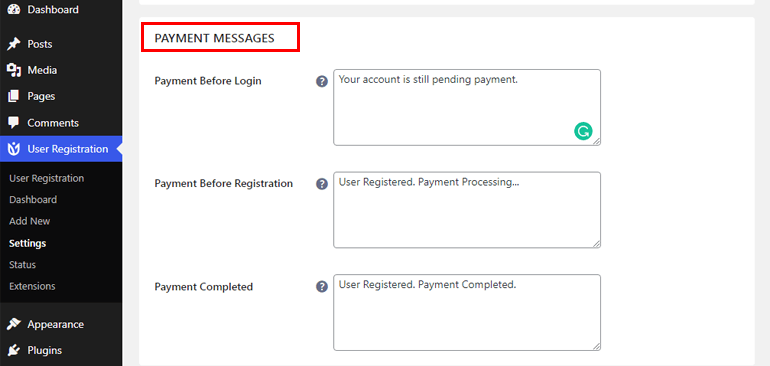
로그인 전 결제 옵션을 선택했으므로 이메일을 통해 보류 중이거나 성공적인 결제 에 대한 알림을 받게 됩니다. 사용자 등록>>설정>>이메일 로 이동하여 이메일 설정을 사용자 정의할 수 있습니다.
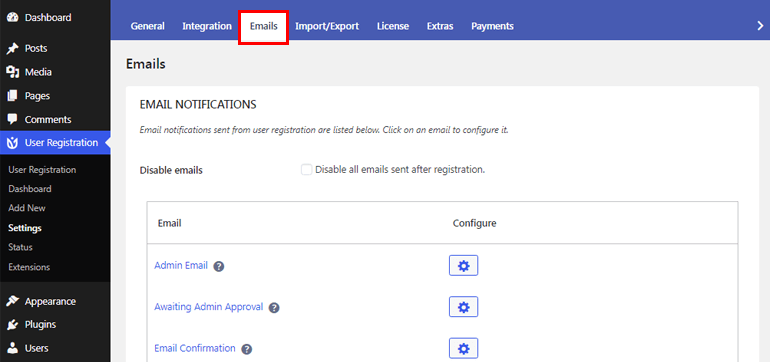
6단계. PayPal에 조건부 논리 사용(사용자가 PayPal과 Stripe 중에서 선택하도록 허용)
이 놀라운 WordPress 등록 결제 플러그인을 사용하면 사용자가 PayPal과 Stripe 결제 게이트웨이 중에서 선택할 수 있습니다. 이를 위해서는 먼저 사이트에서 PayPal 및 Stripe 추가 기능을 모두 활성화했는지 확인해야 합니다.
다음으로 양식에 라디오 버튼 필드를 추가하고 선택할 옵션으로 PayPal 및 Stripe를 추가해야 합니다.
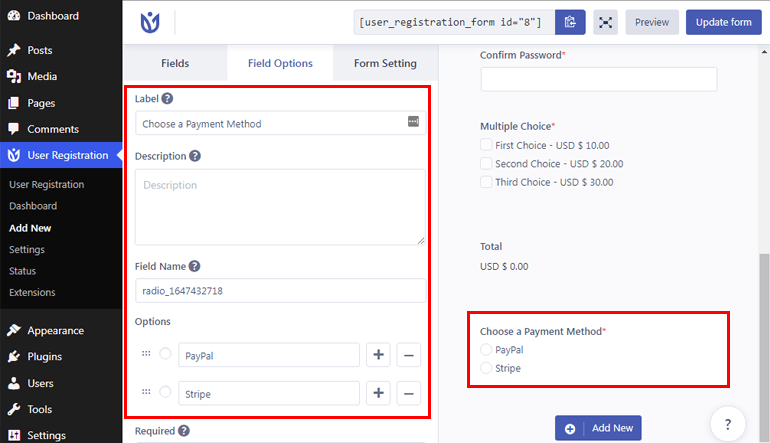
그런 다음 양식 설정 으로 이동하여 페이팔 표준 을 클릭합니다. 그런 다음 조건부 논리 사용 옵션을 선택합니다.

마찬가지로 Stripe 지불 게이트웨이에 대한 설정을 구성한 후 Stripe에 대한 조건부 논리 기능을 활성화할 수도 있습니다. 여기에서 사용자 등록으로 Stripe 설정에 대한 자세한 문서를 확인할 수 있습니다.
7단계. 사이트에 등록 양식 추가
이제 등록 양식이 준비되었으므로 사이트에 추가할 차례입니다. 따라서 양식의 단축 코드를 먼저 복사하십시오.

그런 다음 페이지/게시물로 이동하여 새로 추가 를 클릭합니다.
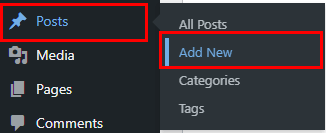
그런 다음 양식에 제목을 지정하고 단축 코드를 붙여넣습니다. 마지막으로 상단의 게시 버튼을 클릭하고 양식을 라이브로 만듭니다.
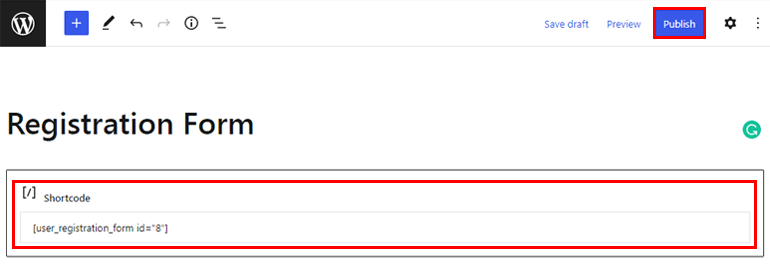
방법 III. Stripe 결제 수락 플러그인 사용
WordPress에 결제 게이트웨이를 통합하는 세 번째 쉬운 방법은 Accept Stripe Payments 플러그인을 사용하는 것입니다. Stripe 지불 게이트웨이를 통해 온라인으로 지불을 수락할 수 있습니다.
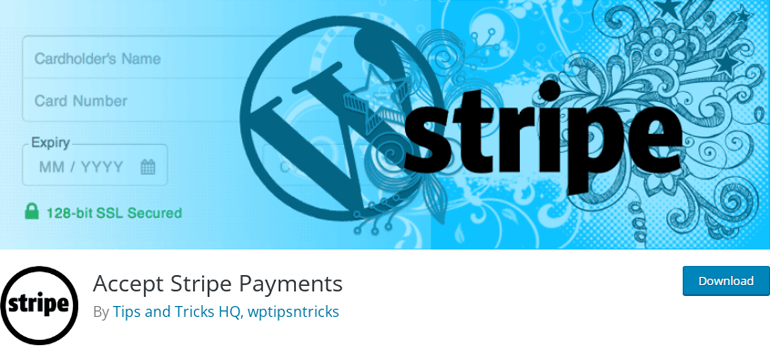
이 플러그인을 사용하면 제품/서비스에 지금 구매 버튼을 손쉽게 추가할 수 있습니다. 또한 간단한 단축 코드를 사용하여 게시물, 페이지 또는 사이트의 모든 위치에 이 버튼을 추가할 수 있습니다.
그리고 무엇을 추측? 이 반응형 플러그인은 공식 WordPress.org 플러그인 페이지에서 무료로 받을 수 있습니다. 따라서 이 결제 방법을 사이트에 통합하기 위해 따라야 하는 빠른 단계는 다음과 같습니다.
1단계. WordPress 대시보드에 로그인하고 플러그인 >> 새로 추가 로 이동합니다.
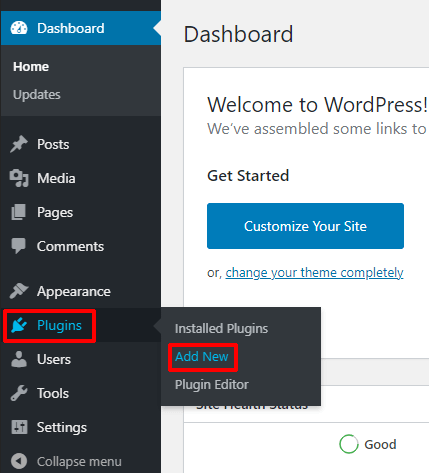
2단계. 검색 상자에 이름을 입력하여 플러그인을 검색한 다음 표시되면 지금 설치 버튼을 클릭합니다.

3단계 . Stripe Payments 플러그인을 활성화 합니다.
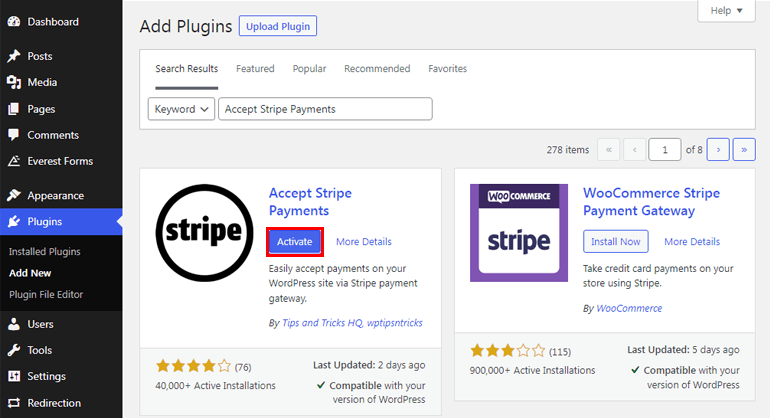
4단계. Stripe 결제 >> 설정으로 이동합니다.
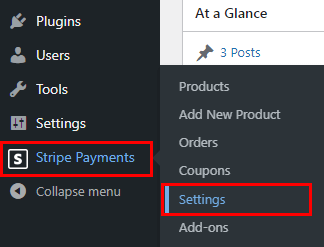
5단계. 일반 설정 탭에서 전역 설정을 구성합니다. 플러그인은 자동으로 체크아웃 결과 페이지 URL 과 제품 페이지 URL 을 생성합니다. 또한 통화, 통화 기호, 버튼 텍스트 등을 선택할 수도 있습니다.

6단계. Stripe 계정 자격 증명 을 추가하려면 아래로 스크롤합니다. [ 참고: 이를 위해서는 스트라이프 계정이 있어야 합니다. 없으시다면 여기에서 무료로 만드실 수 있습니다.] 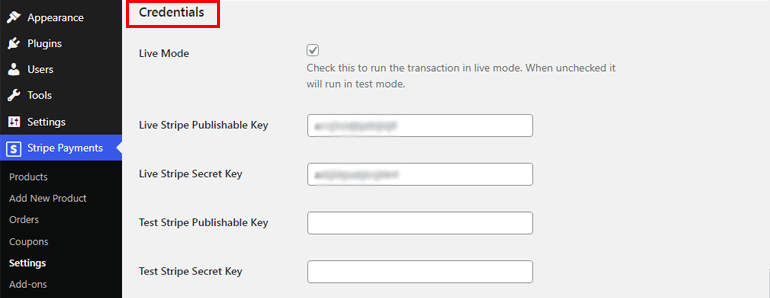
7단계. 디버그 옵션을 활성화하거나 비활성화할 수도 있습니다. 설정을 완료했으면 변경 사항 저장 버튼을 누르십시오.

8단계 . 그런 다음 Stripe Payments >> 새 제품 추가로 이동하여 제품을 추가하십시오. 여기에서 제품의 제목, 설명, 가격 등을 추가할 수 있습니다.
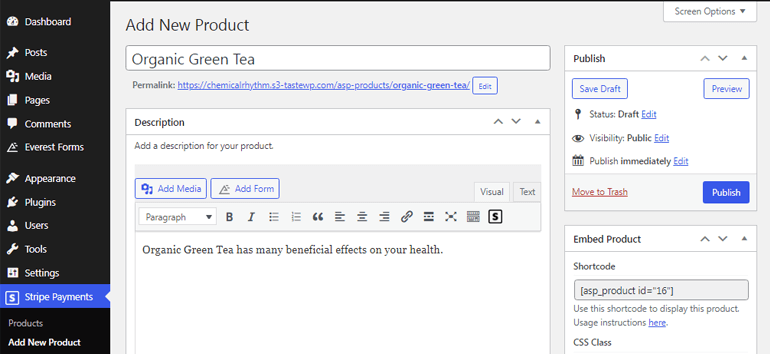
9단계 . 이제 Stripe Payments >> Products 로 이동하여 제품의 단축 코드를 복사하십시오.
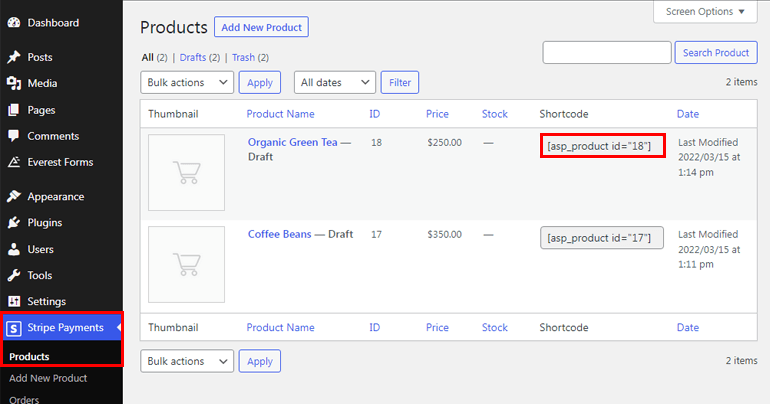
10단계. 마지막으로 원하는 페이지나 게시물에 단축 코드를 붙여넣습니다. 전면에서 보면 아래 이미지와 같이 상품에 구매 버튼 이 추가됩니다.
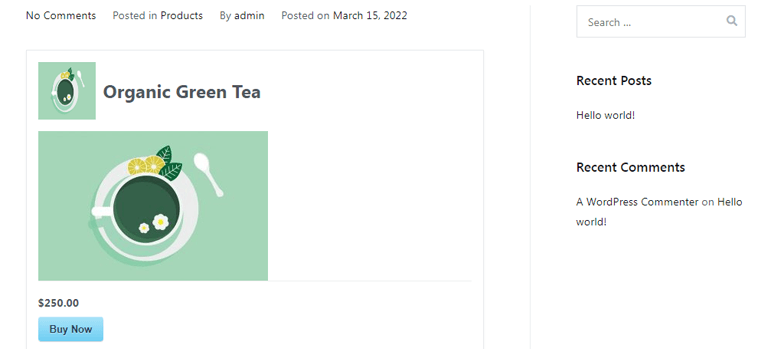
이제 사용자가 지금 구매 버튼을 클릭할 때마다 이름, 이메일, 신용/직불 카드 번호를 입력할 수 있는 결제 양식이 표시됩니다.
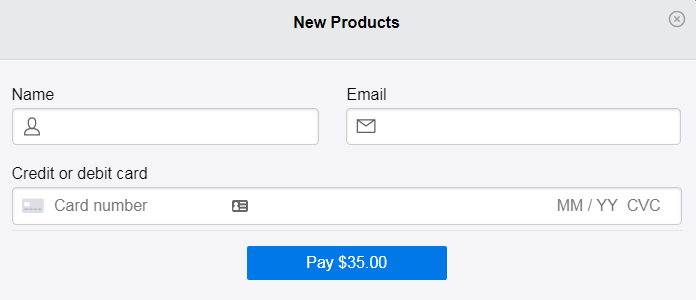
방법 IV. WooCommerce 플러그인 사용
위에서 언급한 지불 방법은 제한된 제품이나 서비스를 가지고 있는 경우에 적합합니다. 그러나 많은 수의 제품이있는 본격적인 온라인 상점을 원한다면 어떻게 될까요? 그것이 WooCommerce 플러그인이 작동하는 곳입니다.
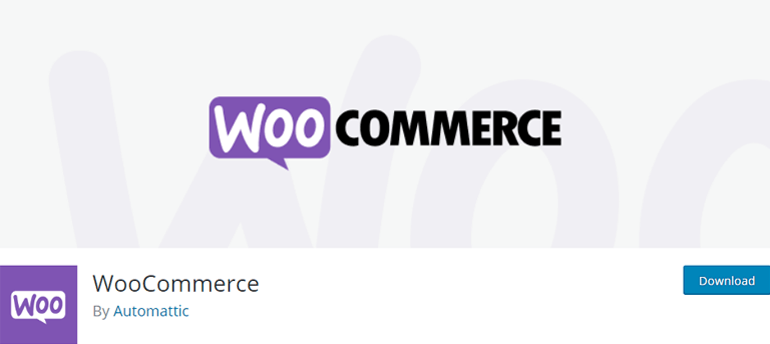
WooCommerce는 가장 인기 있고 유연한 전자 상거래 플러그인 중 하나입니다. 온라인 상점을 만들고 관리하고 온라인으로 지불을 수집하기 위한 완전한 패키지입니다. 또한 여러 WooCommerce 확장을 사용하여 기능을 향상시킬 수도 있습니다.
따라서 WooCommerce를 사용하여 WordPress에서 온라인으로 결제를 수락하는 방법은 다음과 같습니다.
1단계. 플러그인 >> 새로 추가 로 이동하고 검색 상자에 Woocommerce 를 입력한 다음 사이트에 플러그인을 설치하고 활성화합니다.
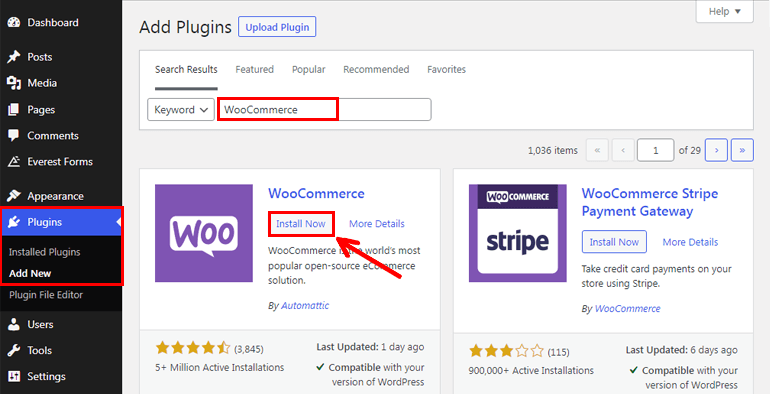
2단계. 설정 마법사 를 구성합니다.
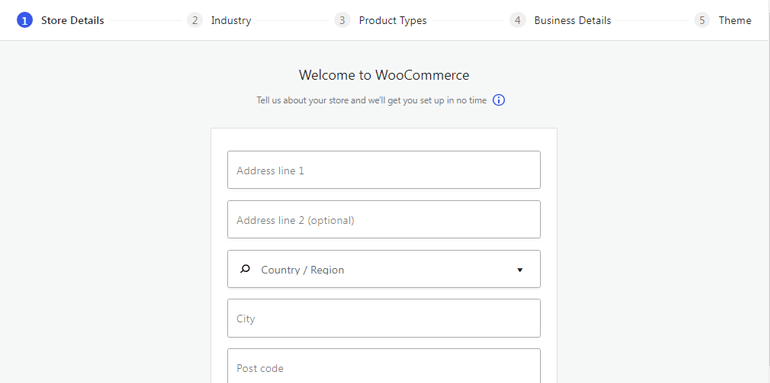
3단계 . 설정 마법사 구성을 완료한 후 WooCommerce>>홈 으로 이동하여 결제 설정 옵션을 클릭합니다.
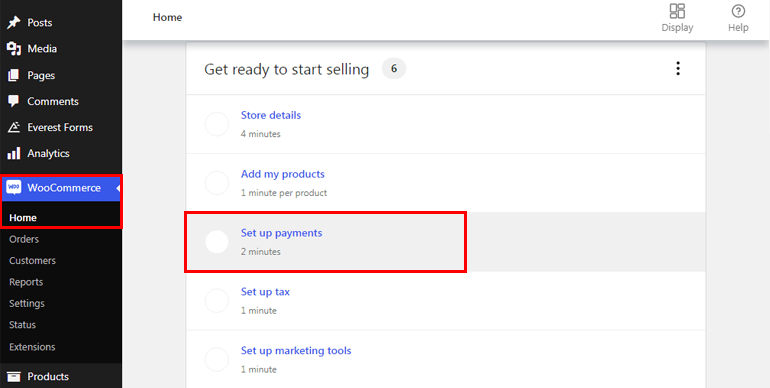
4단계. WooCommerce 결제, Stripe 및 PayPal과 같은 결제 설정 탭에서 다양한 결제 게이트웨이를 선택할 수 있습니다. 또한 배달 시 현금 과 같은 옵션을 활성화하거나 직접 은행 송금 을 설정할 수도 있습니다.

또한 WooCommerce 리포지토리에서 Amazon Pay, Square, PayFast, Braintree 등과 같은 더 많은 지불 게이트웨이를 통합하는 데 도움이 되는 몇 가지 확장 기능을 사용할 수 있습니다.
마무리!
WordPress에서 지불 게이트웨이를 추가하는 네 가지 방법을 언급했습니다. 따라서 귀하의 편의에 따라 온라인으로 지불을 수집하는 방법 중 하나를 사용할 수 있습니다.
여전히 확실하지 않다면 Everest 양식 또는 사용자 등록을 사용하여 지불 게이트웨이를 설정하는 것이 좋습니다. 두 플러그인 모두 기부, 등록 양식 또는 WordPress 양식을 통한 모든 유형의 지불을 쉽게 수락할 수 있습니다.
또한 플러그인에서 제공하는 스마트 조건부 논리 기능을 사용하여 사용자가 PayPal 및 Stripe와 같은 다양한 지불 게이트웨이 중에서 선택하도록 할 수 있습니다.
그러나 많은 제품이 있는 온라인 상점을 소유하고 있다면 WooCommerce 플러그인을 계속 사용할 수도 있습니다. 결국, 최종 선택은 항상 당신의 몫입니다.
이것으로 WordPress에서 지불 게이트웨이를 설정하는 방법에 대한 기사를 마칩니다. 읽은 내용이 마음에 들면 친구들과도 공유하십시오. 또한 위의 방법 중 하나를 사용하는 경우 경험을 공유하는 것을 잊지 마십시오.
WordPress 블로그를 더 읽고 싶으십니까? 그럼 입사지원서 작성 및 기부금 관련 글도 확인하실 수 있습니다.
